باید این واقعیت را قبول کنیم که گوشیهای هوشمندمان اصلا دستگاههای بیعیب و نقصی نیستند. به غیر از مشکل کاهش شارژ باتری که درد مشترک بسیاری از کاربران میباشد، برخی اوقات ممکن است گوشی به شدت کند شده و یا حتی اصلاً روشن نشود. همچنین مشکلات متعدد در اتصال به اینترنت نیز از جمله همین موارد رایج میباشد.
اما با این حال، هیچ مشکلی نیست که رفع نشود. مشکلات بالا و سایر موارد از این دست نیز راه حلهای خاص خود را دارند و گاهی اوقات شاید تعجب کنید که به چه سادگی میتوان از پس آنها برآمد. در ادامه با دیجی رو همراه باشید تا نگاهی داشته باشیم به 9 مشکل رایج دستگاههای اندرویدی و راه حل آنها.
خالی شدن سریع شارژ باتری
کاربران بسیاری از مشکل کاهش شارژ باتری دستگاههای اندرویدی خود گله دارند و این مسئله همواره یکی از دغدغههای اصلی آنها بوده است. به طور خلاصه میتوان گفت راحتترین راه برای طولانیتر کردن طول عمر باتری گوشی هوشمند، تغییر تنظیمات مربوط به موقعیت مکانی و همچنین میزان روشنایی صفحه نمایش میباشد.
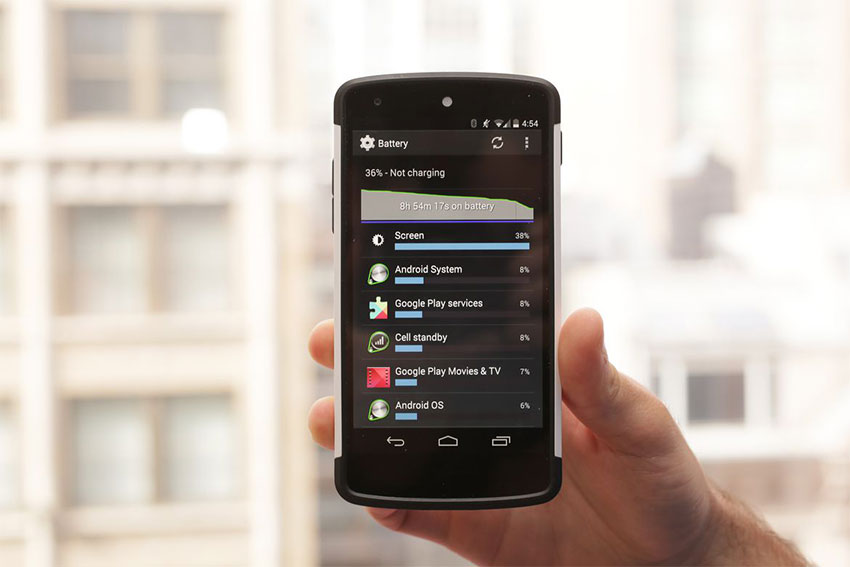 برای اعمال تنظیمات فوق کافیست تا با مراجعه به بخش تنظیمات گوشی اندرویدی خود، وارد قسمت Location شده و آن را بر روی حالت صرفهجویی مصرف انرژی یا به اصطلاح battery saving mode قرار دهید. در مورد میزان روشنایی صفحه نمایش نیز اصلاً استفاده از تنظیم خودکار روشنایی را پیشنهاد نمیکنیم. به جای این کار بهتر است میزان روشنایی را به صورت دستی بر روی مقداری کمتر از 50 درصد قرار داده و همواره کمترین مقداری را که در آن به راحتی قادر به دیدن صفحه نمایش هستید، انتخاب نمایید.
برای اعمال تنظیمات فوق کافیست تا با مراجعه به بخش تنظیمات گوشی اندرویدی خود، وارد قسمت Location شده و آن را بر روی حالت صرفهجویی مصرف انرژی یا به اصطلاح battery saving mode قرار دهید. در مورد میزان روشنایی صفحه نمایش نیز اصلاً استفاده از تنظیم خودکار روشنایی را پیشنهاد نمیکنیم. به جای این کار بهتر است میزان روشنایی را به صورت دستی بر روی مقداری کمتر از 50 درصد قرار داده و همواره کمترین مقداری را که در آن به راحتی قادر به دیدن صفحه نمایش هستید، انتخاب نمایید.
باید به این نکته نیز اشاره کنیم که برخی گوشیهای هوشمند مانند گلکسی اس 5، از قابلیت صرفهجویی فوقالعاده مصرف باتری (extra battery saving mode) برخوردار هستند که انتخاب آن میتواند کمک به سزایی به طولانیتر شدن عمر باتری نماید.
کندی بیش از حد رابط کاربری
معمولاً کند شدن سیستم عامل گوشیهای هوشمند با پر شدن حافظه داخلی آنها ارتباطی مستقیم دارد. بنابراین اولین کاری که باید در هنگام مواجهه با این مشکل انجام دهید این است که اپلیکیشنها و فایلهای اضافی را حذف کرده و یا حداقل آنها را به فضاهای ذخیرهسازی ابری و یا کارتهای حافظه، انتقال دهید. به علاوه، حتماً برنامههایی را که در پسزمینه در حال اجرا میباشند و نیازی به آنها ندارید، غیرفعال کرده و همینطور کش (cache) اپلیکیشنها را نیز پاک کنید. در ضمن تا حد ممکن سعی کنید از تصاویر زنده برای پس زمینه گوشی (live wallpapers) استفاده نکنید زیرا این نوع تصاویر به شدت بر روی عملکرد رابط کاربری گوشی اندرویدی شما (به خصوص اگر سختافزار چندان قدرتمندی نداشته باشد) تاثیر منفی میگذارند.
 برای پاک کردن کش اپلیکیشنهای مختلف نصب شده بر روی گوشی، کافیست تا در بخش تنظیمات به قسمت اپلیکیشنها یا Apps مراجعه نموده و با انتخاب برنامه موردنظر، گزینه پاک کردن کش (Clear Cache) را برای آن انتخاب کنید. البته برنامههایی از قبیل App Cache Cleaner و Clean Master نیز که به صورت رایگان از طریق گوگل پلی قابل دریافت هستند میتوانند در این مورد کمک کننده باشند و عمل پاک کردن کش اپلیکیشنها را به صورت خودکار برای شما انجام دهند.
برای پاک کردن کش اپلیکیشنهای مختلف نصب شده بر روی گوشی، کافیست تا در بخش تنظیمات به قسمت اپلیکیشنها یا Apps مراجعه نموده و با انتخاب برنامه موردنظر، گزینه پاک کردن کش (Clear Cache) را برای آن انتخاب کنید. البته برنامههایی از قبیل App Cache Cleaner و Clean Master نیز که به صورت رایگان از طریق گوگل پلی قابل دریافت هستند میتوانند در این مورد کمک کننده باشند و عمل پاک کردن کش اپلیکیشنها را به صورت خودکار برای شما انجام دهند.
مشکلات مربوط به اتصالات بیسیم
اگر گوشی اندرویدی شما نیز گاهی اوقات با مشکل اتصال به بلوتوث، وای فای و یا حتی شبکههای مخابراتی روبرو میشود، بهتر است در چنین شرایطی حالت هواپیما (Airplane mode) را به مدت 30 ثانیه فعال نموده و سپس دوباره آن را غیرفعال کرده و اتصال مربوطه را امتحان کنید. جالب است بدانید که بسیاری از مشکلات مربوط به اتصال گوشی به شبکههای بیسیم، با همین ترفند ساده برطرف میشوند. همچنین در برخی موارد، روشن و خاموش کردن خود اتصال مربوطه نیز ممکن است مفید واقع شود.
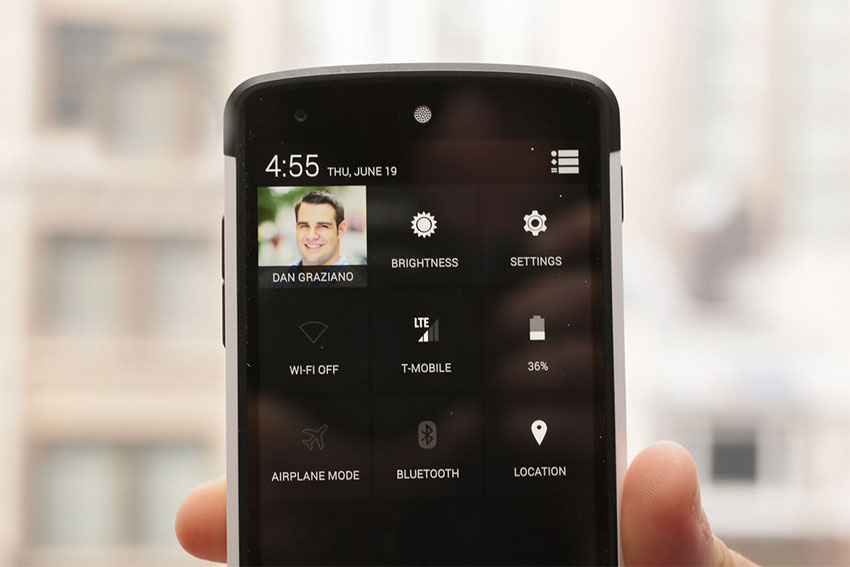 اما با این حال اگر با اقدامات فوق هیچ توفیقی حاصل نشد و مشکل به قوت خود باقی ماند، بهتر است نگاهی به تنظیمات بلوتوث و یا وای فای خود انداخته و یا حتی با حذف اتصالهای موجود، از ابتدا اقدام به راهاندازی این اتصالها نمایید.
اما با این حال اگر با اقدامات فوق هیچ توفیقی حاصل نشد و مشکل به قوت خود باقی ماند، بهتر است نگاهی به تنظیمات بلوتوث و یا وای فای خود انداخته و یا حتی با حذف اتصالهای موجود، از ابتدا اقدام به راهاندازی این اتصالها نمایید.
مشکل ارسال نشدن پیامهای متنی
در این مورد که نیاز به هیچ توضیح اضافهای ندارد، باید قبل از هر چیز از برقراری اتصال وای فای و یا شبکه مخابراتی (بسته به اینکه از کدامیک از این بسترها جهت ارسال پیام استفاده میکنید) اطمینان حاصل کنید. حال بر روی پیامی که ارسال نشده لمس کرده و گزینه ارسال دوباره (Resend) را انتخاب نمایید.
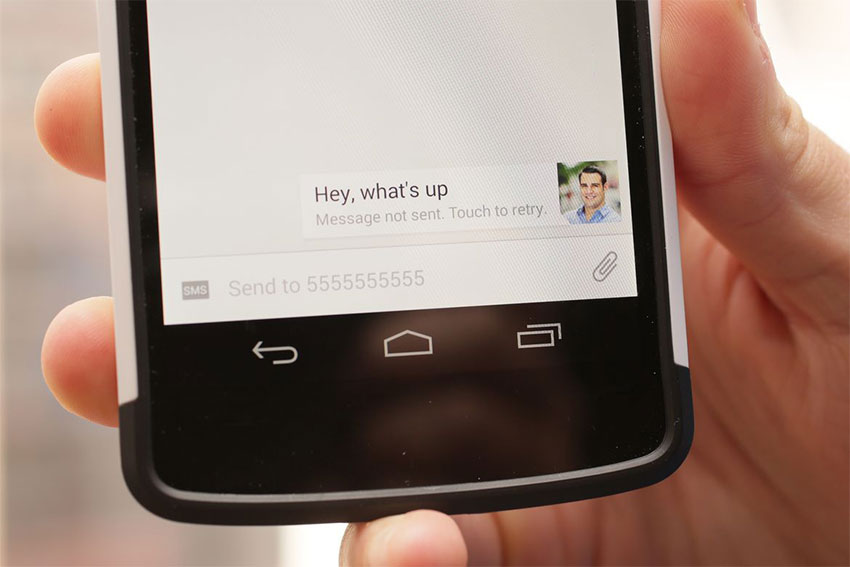 اگر مشکل همچنان پابرجا بود، گوشی خود را یکبار خاموش و روشن کنید و دوباره اقدام به ارسال پیام نمایید و یا اینکه از اپلیکیشنهای شخص ثالث (تولید شده به وسیله افراد یا شرکت هایی به غیر از خود تولید کننده سیستم عامل) جهت ارسال پیام استفاده کنید.
اگر مشکل همچنان پابرجا بود، گوشی خود را یکبار خاموش و روشن کنید و دوباره اقدام به ارسال پیام نمایید و یا اینکه از اپلیکیشنهای شخص ثالث (تولید شده به وسیله افراد یا شرکت هایی به غیر از خود تولید کننده سیستم عامل) جهت ارسال پیام استفاده کنید.
خطاهای همگامسازی
ممکن است تا به حال شما هم در زمان همگامسازی اطلاعات موجود در گوشی هوشمند خود با فضاهای ذخیرهسازی ابری و یا دیگر سرویسها، با پیغامهای خطای متعددی مواجه شده باشید. برای پی بردن به ریشه این گونه خطاها و یافتن علت اصلی آنها باید گامهای متعددی را طی کنید. اول از همه نسبت به برقرار بودن اتصال اینترنت گوشی خود اطمینان حاصل کنید. در مرحله بعد باید از فعال بودن سرویسی که قصد همگامسازی با آن را دارید (مانند گوگل و یا دراپباکس) مطمئن شوید. در نهایت نیز حتماً کلمه عبور خود را با دقت بررسی کنید تا در وارد نمودن آن اشتباهی رخ نداده باشد. حال پس از طی مراحل فوق و رفع خطاهای احتمالی، دوباره اقدام به همگامسازی نمایید.
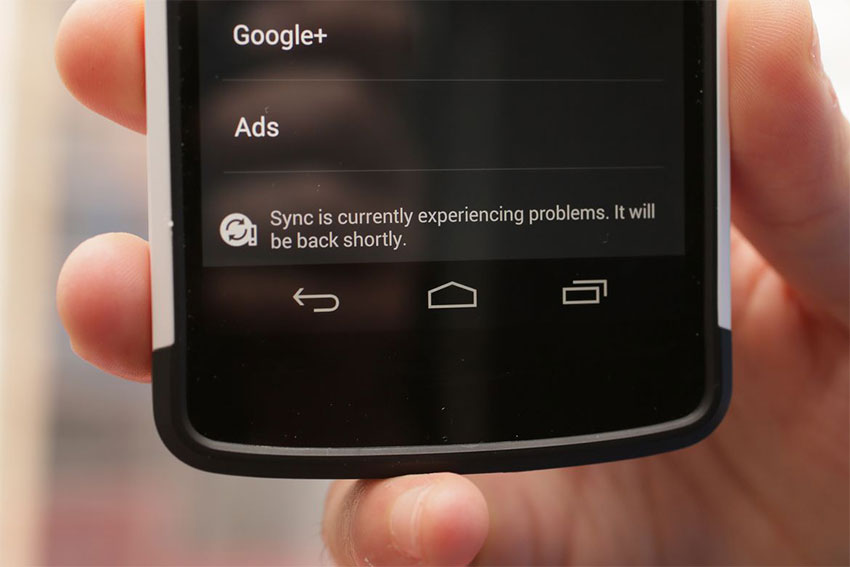 اگر از صحت همه نکاتی که در بالا اشاره کردیم مطمئن هستید ولی کماکان قادر به هگامسازی نیستید، در این صورت اکانتی که از طریق آن اقدام به فعال سازی میکنید را حذف کرده و دوباره از ابتدا اقدام به اضافه کردن آن اکانت نمایید.
اگر از صحت همه نکاتی که در بالا اشاره کردیم مطمئن هستید ولی کماکان قادر به هگامسازی نیستید، در این صورت اکانتی که از طریق آن اقدام به فعال سازی میکنید را حذف کرده و دوباره از ابتدا اقدام به اضافه کردن آن اکانت نمایید.
هنگ کردن اپلیکیشنها
هنگ کردن اپلیکیشنها میتواند علل بسیار مختلفی داشته باشد. اما با این حال یکی از توصیههای عمومی جهت جلوگیری از برخورد با چنین مشکلی این است که در صورت وجود بروزرسانی برای اپلیکیشن مشکلدار و یا حتی برای گوشی هوشمندتان، حتما قبل از هر اقدامی این بروزرسانیها را دریافت و نصب نمایید. چرا که در بیشتر موارد سازندگان اپلیکیشنها و یا گوشی هوشمند، از مشکلاتی از این دست آگاهی داشته و در نسخههای جدید اقدام به برطرف کردن آنها میکنند.
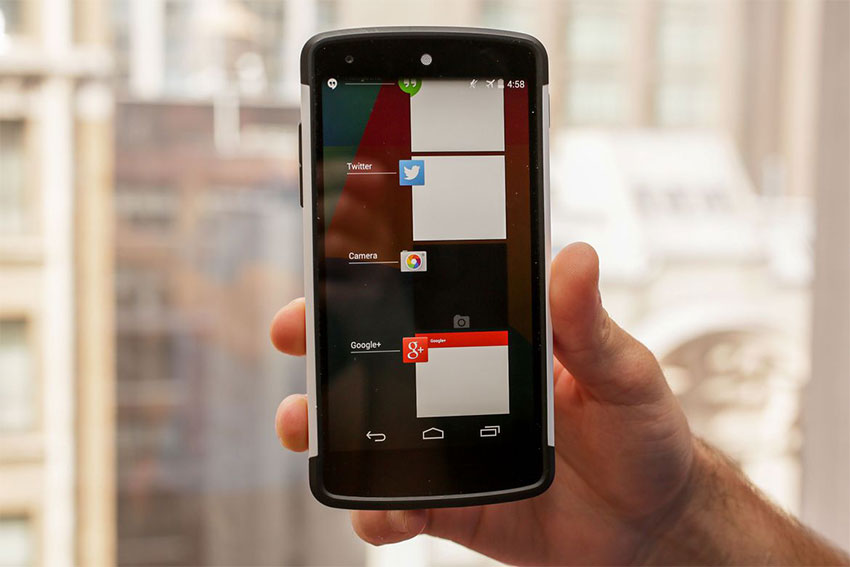 اما اگر هیچ بروزرسانیای موجود نبود، در این صورت با مراجعه به منوی برنامههای در حال اجرا و بیرون کشیدن برنامه هنگ کرده از لیست به نمایش درآمده، اپلیکیشن مذکور را بسته و دوباره اقدام به اجرای آن نمایید.
اما اگر هیچ بروزرسانیای موجود نبود، در این صورت با مراجعه به منوی برنامههای در حال اجرا و بیرون کشیدن برنامه هنگ کرده از لیست به نمایش درآمده، اپلیکیشن مذکور را بسته و دوباره اقدام به اجرای آن نمایید.
از کار افتادن صفحه لمسی گوشی
برخی اوقات، از کار افتادن صفحه لمسی گوشی هوشمند و عدم پاسخگویی آن، چنان باعث ناراحتی کاربر میشود که هر آن دلش میخواهد گوشی را به دیوار بکوبد! اما زیاد خودتان را ناراحت نکنید و نگران این موضوع نباشید. زیرا بیشتر مشکلات از این دست با راهاندازی مجدد گوشی، برطرف میشوند و نیازی به دیوار کوبیدن یا زمین کوبیدن آن نیست! اما باید اذعان کنیم که اگر به صفحه گوشی صدمهای فیزیکی وارد شود و یا اینکه گوشی در داخل آب بیفتد، در این صورت با مشکلی جدی روبرو شدهاید و باید سر کیسه را کمی شل کنید!
 در هر حال وقتی با عدم پاسخگویی صفحه لمسی گوشی مواجه شدید، با فشردن و نگه داشتن کلید پاور، گوشی را خاموش کنید و بعد از یک یا دو دقیقه دوباره آن را راهاندازی نمایید. همانطور که گفتیم در اغلب موارد مشکل با انجام همین کار ساده برطرف خواهد شد.
در هر حال وقتی با عدم پاسخگویی صفحه لمسی گوشی مواجه شدید، با فشردن و نگه داشتن کلید پاور، گوشی را خاموش کنید و بعد از یک یا دو دقیقه دوباره آن را راهاندازی نمایید. همانطور که گفتیم در اغلب موارد مشکل با انجام همین کار ساده برطرف خواهد شد.
هنگ کردن مداوم گوگل پلی استور
هنگ کردن اپلیکیشنها و برنامههای مختلف، از اعصاب خردکنترین اتفاقاتی است که ممکن است در حین استفاده از گوشی هوشمندتان با آن برخورد کنید و پیشتر نیز به صورت عمومی به آن پرداختیم. اما خوشبختانه در مورد گوگل پلی استور، راه حل کار تاحدودی ساده است و علت این مشکل در اغلب موارد به ناقص یا خراب بودن کش اپلیکیشن بازمیگردد.
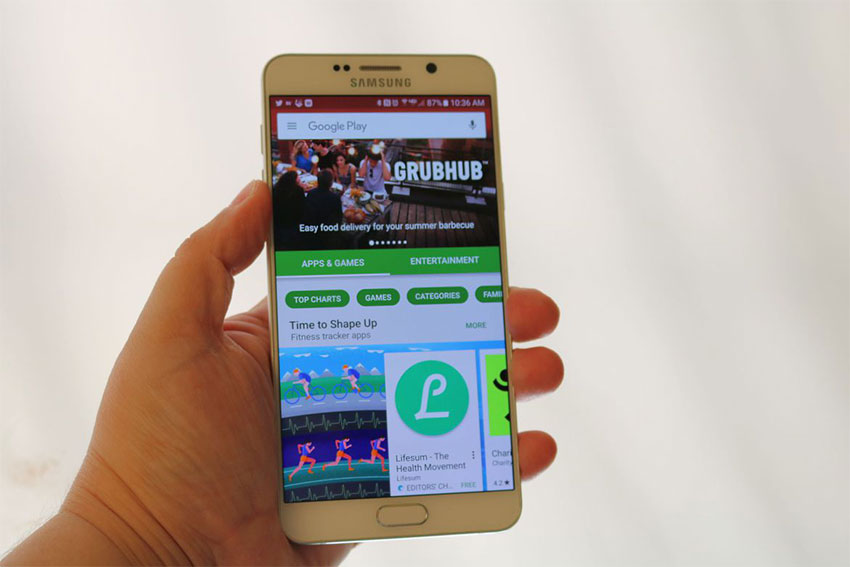 برای خالی کردن کش گوگل پلی استور کافیست تا به بخش تنظیمات گوشی خود مراجعه کرده و در قسمت اپلیکیشنها (All Apps) به دنبال نام برنامه Google Play Store بگردید. سپس با لمس آن و مراجعه به قسمت Storage به راحتی میتوانید با لمس گزینه Clear Cache کش اپلیکشن را پاک کنید. بعد از خالی کردن کش، یکبار گوشی خود را خاموش و روشن کرده و مجدداً گوگل پلی استور را امتحان نمایید. به احتمال زیاد مشکل شما هم با همین راه حل ساده برطرف خواهد شد.
برای خالی کردن کش گوگل پلی استور کافیست تا به بخش تنظیمات گوشی خود مراجعه کرده و در قسمت اپلیکیشنها (All Apps) به دنبال نام برنامه Google Play Store بگردید. سپس با لمس آن و مراجعه به قسمت Storage به راحتی میتوانید با لمس گزینه Clear Cache کش اپلیکشن را پاک کنید. بعد از خالی کردن کش، یکبار گوشی خود را خاموش و روشن کرده و مجدداً گوگل پلی استور را امتحان نمایید. به احتمال زیاد مشکل شما هم با همین راه حل ساده برطرف خواهد شد.
دانلود نشدن اپلیکیشنها
میتوان دو علت عمده برای دانلود نشدن اپلیکیشنها در گوگل پلی استور، در نظر گرفت. اولین علت این مشکل میتواند به خراب بودن کش گوگل پلی بازگردد که در این مورد میتوانید با مراجعه به بخش قبلی در همین مطلب، کش آن را پاک کرده و دوباره اقدام به دانلود اپلیکیشن مورد نظرتان نمایید.
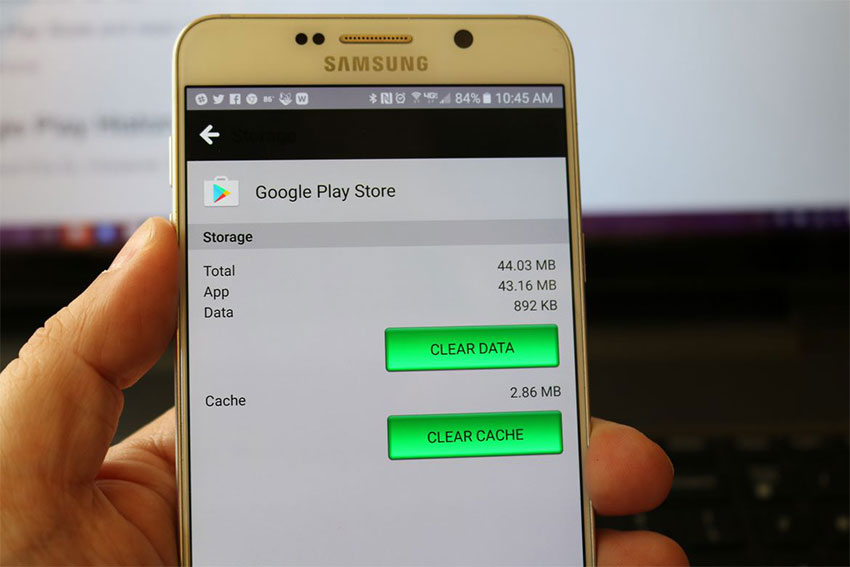 اما تجربه نشان داده که دلیل دوم دانلود نشدن اپلیکیشنها نیز میتواند به تاریخچه گوگل پلی ارتباط داشته باشد. برای حذف تاریخچه گوگل پلی استور، کافیست تا بعد از بازکردن برنامه، بر روی سه خطی که که در گوشه بالای سمت چپ صفحه نمایش وجود دارد لمس کنید و سپس با مراجعه به بخش تنظیمات یا همان Settings گزینه Clear local search history را انتخاب کنید تا تمامی تاریخچههای قبلی گوگل پلی پاک شوند. حال دوباره به سراغ اپلیکیشن مورد نظرتان رفته و اقدام به دانلود آن نمایید.
اما تجربه نشان داده که دلیل دوم دانلود نشدن اپلیکیشنها نیز میتواند به تاریخچه گوگل پلی ارتباط داشته باشد. برای حذف تاریخچه گوگل پلی استور، کافیست تا بعد از بازکردن برنامه، بر روی سه خطی که که در گوشه بالای سمت چپ صفحه نمایش وجود دارد لمس کنید و سپس با مراجعه به بخش تنظیمات یا همان Settings گزینه Clear local search history را انتخاب کنید تا تمامی تاریخچههای قبلی گوگل پلی پاک شوند. حال دوباره به سراغ اپلیکیشن مورد نظرتان رفته و اقدام به دانلود آن نمایید.











